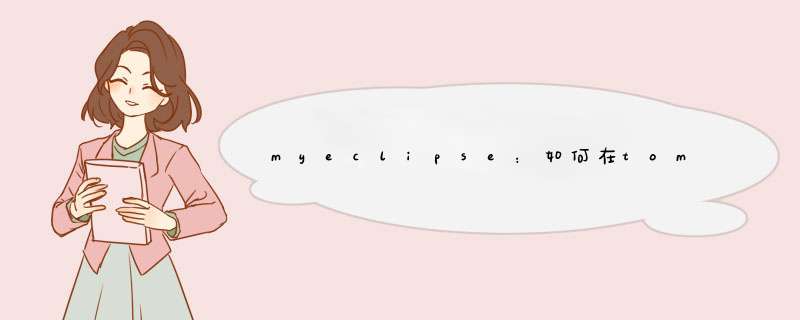
1、在eclipse 或myeclipseIDE集成开发环境将调试好的程序打包输出
XXXX.war 文件
2、将XXXX.war复制在tomcat安装目录webapps
3、执行tomcat服务器bin目录下的starup.bat 命令 启动tomcat
4、在浏览器窗口地址栏输入
http://localhost:8080/项目名称/index.jsp
通过以上4步完成在tomcat服务器上部署javaWeb程序
你明白了吗?
1、首先需要在linux服务器上配置java环境,如安装jdk+tomcat
2、配置完成jdk+tomcat环境后,需要把你的java项目复制到tomcat的webapps下
3、复制到tomcat的webapps后,重启tomcat,然后访问http://ip:8080/项目名,浏览验证java项目
4、安装jdk+tomcat环境如下:
1)下载JDK(下面分别是32位系统和64位系统下的版本)
http://download.oracle.com/otn-pub/java/jdk/7u9-b05/jdk-7u9-linux-i586.tar.gz?AuthParam=1350717577_c0836b48d7dc4cd4598cdd4f0d49e6f6 #32位
http://download.oracle.com/otn-pub/java/jdk/7u9-b05/jdk-7u9-linux-x64.rpm?AuthParam=1350717726_9b669eca29c07ddaaf6d8dc41e7a2684 #64位
# getconf LONG_BIT # 查看系统多少位
2) 安装JDK7.0版本
先卸载服务器自带的jdk软件包
# java -version #查看服务器是否安装过jdk
java version "1.6.0_17"
OpenJDK Runtime Environment (IcedTea6 1.7.4) (rhel-1.21.b17.el6-i386)
OpenJDK Client VM (build 14.0-b16, mixed mode)
# rpm -qa |grep gcj #查看服务器安装的jdk软件包信息
libgcj-4.4.4-13.el6.i686
java-1.5.0-gcj-1.5.0.0-29.1.el6.i686
# yum -y remove java-1.5.0-gcj-1.5.0.0-29.1.el6.i686 #卸载软件包
安装jdk7.0
解压配置安装
# mkdir -p /usr/lib/jvm
# tar zxvf jdk-7u9-linux-i586.tar.gz -C /usr/lib/jvm
# mv /usr/lib/jvm/jdk1.7.0_09 /usr/lib/jvm/java7
添加jdk7.0到系统环境变量
# cp /etc/profile /etc/profile.bak #备份
# vi /etc/profile #编辑,在最后添加下面的内容
export JAVA_HOME=/usr/lib/jvm/java7
export JRE_HOME=${JAVA_HOME}/jre
export CLASSPATH=.:${JAVA_HOME}/lib:${JRE_HOME}/lib
export PATH=${JAVA_HOME}/bin:$PATH
# source /etc/profile #使配置文件立即生效
由于系统中可能会有默认的其他版本JDK,所以,为了将我们安装的JDK设置为默认JDK版本,还要进行如下工作。
update-alternatives --install /usr/bin/java java /usr/lib/jvm/java7/bin/java 300
update-alternatives --install /usr/bin/javac javac /usr/lib/jvm/java7/bin/javac 300
update-alternatives --install /usr/bin/jar jar /usr/lib/jvm/java7/bin/jar 300
update-alternatives --install /usr/bin/javah javah /usr/lib/jvm/java7/bin/javah 300
update-alternatives --install /usr/bin/javap javap /usr/lib/jvm/java7/bin/javap 300
执行下面命令,设置默认版本,此命令执行后,系统会列出当前存在的各种JDK版本,会提示你选择
# update-alternatives --config java
测试
# java -version # 测试是否成功
下载并启动tomcat
# cd /data 进入你放置的目录# wget http://mirrors.cnnic.cn/apache/tomcat/tomcat-7/v7.0.56/bin/apache-tomcat-7.0.56.tar.gz
# tar -zxv -f apache-tomcat-7.0.56.tar.gz
# mv apache-tomcat-7.0.56 /usr/local/tomcat7
# chmod 755 -R /usr/local/tomcat7/
# /usr/local/tomcat7/bin/startup.sh
1.先安装j2sdk 我安装路径是:D:\Program Files\Java\j2sdk2.再安装eclipse Eclipse是绿色软件,不需要安装,把下载回来的eclipse压缩包解压就可以了 我安装的路径是:D:\Program Files\Java\eclipse3.安装tomcat 下载回来的是一安装文件,按照安装提示进行就可以了 我安装的路径是:D:\Program Files\Java\Tomcat4.安装eclipse插件 中文包 直接将压缩包NLpack-eclipse-SDK-3.0.x-win32内features和plugins两文件夹内的内容解压到eclipse文件夹内同名文件夹就可以了。 Tomcat插件 将压缩包tomcatPluginV3解压,把plugins文件夹内的内容解压到eclipse文件夹内同名文件夹就可以了。三.环境配置1.系统环境变量配置 右击“我的电脑”->高级->环境变量, 设置JAVA_HOME变量指向其安装的目录“D:\Program Files\Java\j2sdk”; TOMCAT_HOME变量指向其安装的目录“D:\Program Files\Java\Tomcat”; PATH变量中含有“%JAVA_HOME%\bin”; CLASSPATH变量含有“%JAVA_HOME%\lib\tools.jar”;2.eclipse中java运行环境的配置 在eclipse主窗口中,“窗口”->首选项->java->已安装的JRE,选我们已经安装的j2sdk3. 配置Sysdeo Tomcat 插件 在eclipse主窗口中,“窗口”->首选项->tomcat,tomcat version 选 version 5.x(我们安装的版本),tomcat home 处填我们安装tomcat的路径,这里就是D:\Program Files\Java\Tomcat。 切换到Advanced选项,在tomcat base处再填我们安装tomcat的路径,这里就是D:\Program Files\Java\Tomcat。 切换到JVM Setting选项,确定jre是你已经安装的j2sdk版本,我们这里选j2sdk。 切换到Tomcat Manger App,为管理界面增加一个用户。 最后按应用按钮,然后在确定。 检查配置是否成功,只需在eclipse主窗口中,按tomcat运行按钮,然后在浏览器里的地址栏里输入http://localhost:8080,如果出现tomcat 的页面,那就证明配置成功了。四.编写程序1.创建一个Tomcat项目 右击“包资源管理器”窗口中的空白处,新建->Tomcat Project, 在项目名中填写项目名字,在这里我填tomcat_test,点击“完成”即可。2.创建一个JSP页面 在包资源管理器中,右击“tomcat_test”,新建->文件, 在文件名中填写HelloWorld.jsp(扩展名不能缺),在文本编辑窗口输入如下代码: <html> <head> </head> <body> <h1>Hello World</h1> </body> </html> 然后保存。五.部署JSP页面这里的部署我使用比较简单的方法:首先,把上述放在eclipse的workpalce目录的tomcat_test目录拷到tomcat目录下的webapps目录里,然后对conf目录里的server.xml进行文本编辑,在</engin>前加入如下host元素: <Host name="*.*.*.*" debug="0" appBase="webapps"unpackWARs="true" autoDeploy="true"> </Host> 然后保存,接着启动tomcat,那样只要你在浏览器窗口中输入http://*.*.*.*:8080/tomcat_test/HelloWorld.jsp浏览器就会显示“Hello World”,这样说明你的jsp页面部署发布成功,别人就能在网上访问你的页面了。(*.*.*.*是指安装了tomcat服务器的主机IP地址)六.几点说明(1)选j2sdk而不是jre,是因为j2sdk除了有java的运行环境还有java程序所需要的类,而jre只有运行环境。(2)由于软件本身升级比较频繁,经常需要重新设置使用的环境变量或者重新配置,例如把JDK版本从1.3升级到1.4,即JDK目录名可能要从“j2sdk1.3”改为“j2sdk1.4”,如果是这样的话,那么eclipse可能会无法再启动了(它要从环境变量中寻找JAVA_HOME变量,而JAVA_HOME变量值已经从“j2sdk1.3”改为“j2sdk1.4”了)。同理, jakarta-tomcat这个软件升级比较频繁,现在结合eclipse来使用Tomcat的,那么每次Tomcat升级,可能都要在eclipse中重新设置一下Tomcat的安装目录。如果按照传统的安装方法,我们每次升级软件都要进行设置或配置,这样非常麻烦。对于此类问题,解决的方法很简单,只要把默认的软件安装目录名去掉版本号即可(如果担心忘记版本号,只要在目录中添加一个readme文件加以说明即可)。上述的安装过程就使用了这种方法。欢迎分享,转载请注明来源:夏雨云

 微信扫一扫
微信扫一扫
 支付宝扫一扫
支付宝扫一扫
评论列表(0条)